win10系统如何设置路由器?10如何设置?
如何在win10中设置路由器
如何在win10系统中设置路由器?以下是小编在win10中设置路由器的方法,欢迎阅读。

在win10中设置路由器的方法一
1、插入无线路由器,不要先捡起猫,将计算机连接到无线路由器的任何LAN端口;
2、在浏览器的地址栏中输入路由器的IP地址(路由器背面标签上的IP地址),然后输入登录用户名和密码以进入设置页面;
3、根据PPPOE(ADSL虚拟拨号)模式进行设置,输入Internet帐户和密码;
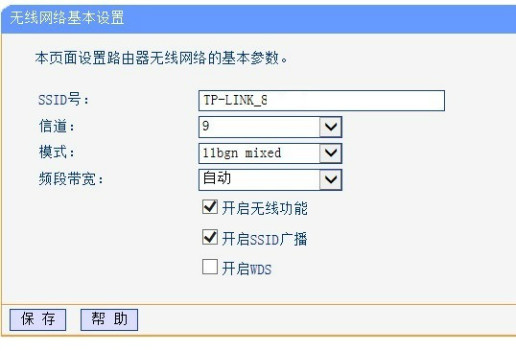
4、设置SSID,加密方法和密码;
5、保存并重新启动;
设置6、后,将网络电缆从调制解调器的LAN端口连接到无线路由器的WAN端口。
在win10中设置路由器的方法2
首先,根据路由器后面的路由器管理页面路径,它可以是英文URL域名,也可以是过去的通用路由器网关地址。
输入地址并单击Enter后,您将输入路由器管理界面的登录状态。输入帐户和密码后,您可以进入无线路由器管理界面。
需要解释一点。目前,使用wifi的可能性很高。存在一种情况:尽管将手机,平板电脑,智能电视等连接至wifi,但笔记本电脑(尤其是台式机)可能已连接至有线网络,并且有线网络通过光纤调制解调器连接。直接连接,而不是通过无线路由器的有线连接端口进行连接。在这种情况下,台式计算机无法通过输入路由器管理页面地址来打开路由器管理界面。
进入无线路由器管理界面后,找到与无线设置相关的选项。名称可能有所不同,但“ wifi或无线”一词不会消失。点击进入,可以看到无线设置界面:
通常来说,在无线设置中,可以设置无线wifi网络的SSID,即名称和描述,还可以选择是否启用SSID广播。如果启用此功能,则可以搜索无线网络。如果未启用,则无法进行自动搜索,您需要在wifi接收端(例如智能手机)上手动输入SSID或wifi名称,然后进行连接。
无线设置功能还可以设置无线安全选项,例如加密算法,身份验证类型,安全选项,密码等,还可以设置WDS无线桥接。一些高级路由器还可以设置发射功率。此外,无线wifi设置可能还会有一个无线开关,允许用户决定是启用还是禁用wifi。
[如何在win10上设置路由器]相关文章:
1. Win10方法设置定时关机

2.如何设置无线路由器
3.如何在路由器上设置速度限制
4.如何设置路由器密码
5.水星路由器设置方法
6.如何使用路由器建立无线网络
7.如何使用手机设置路由器
8.如何设置路由器映射
本文来自本站,转载请注明本文网址:
http://www.pc-fly.com/a/tongxingongju/article-377951-1.html
……